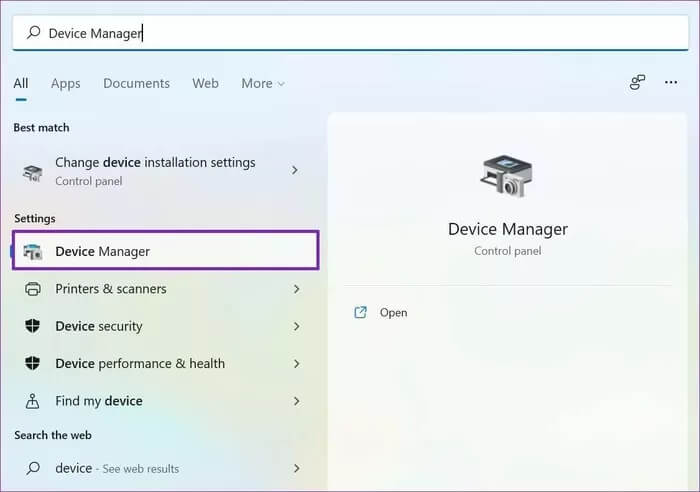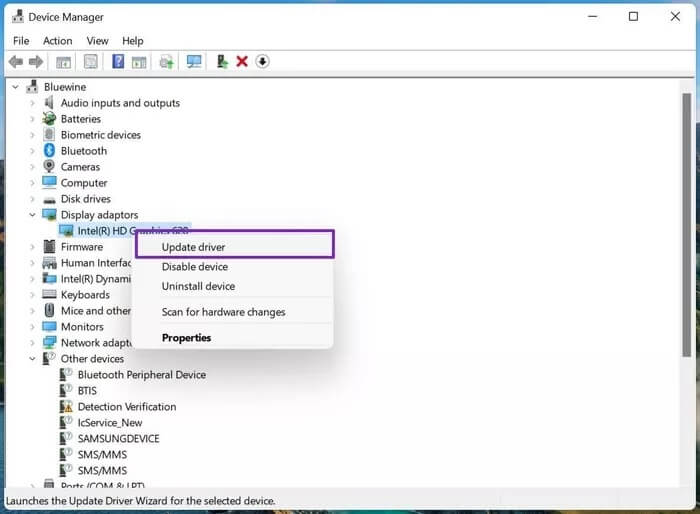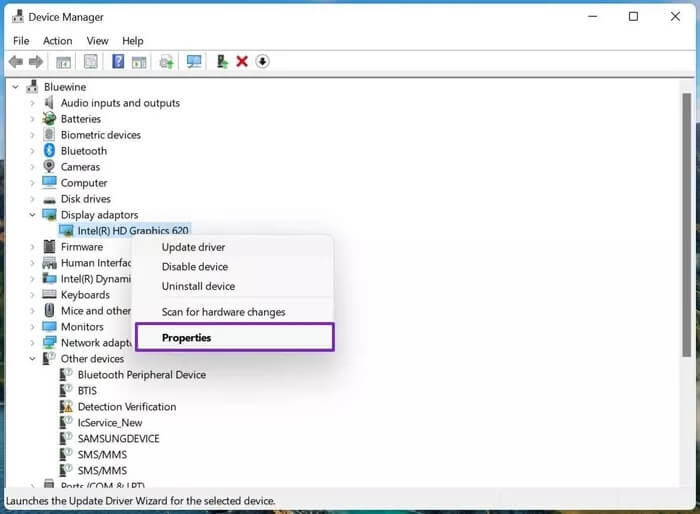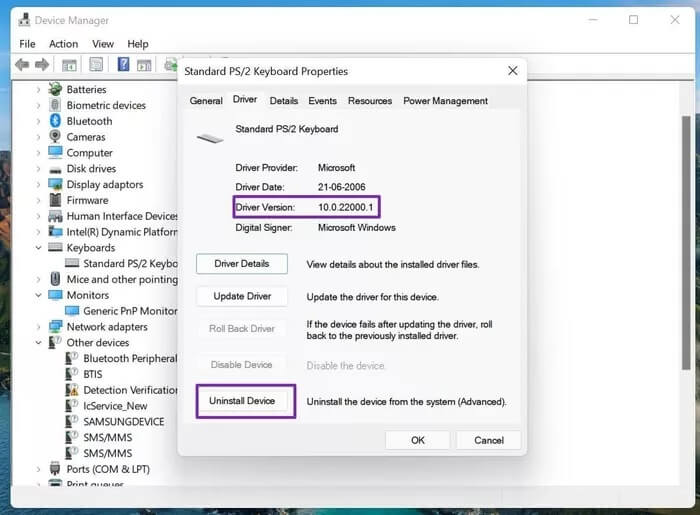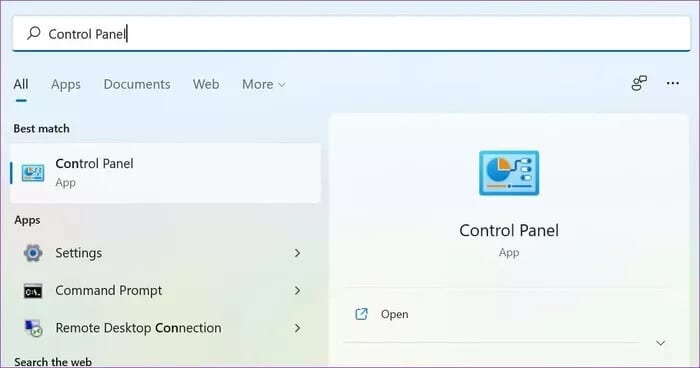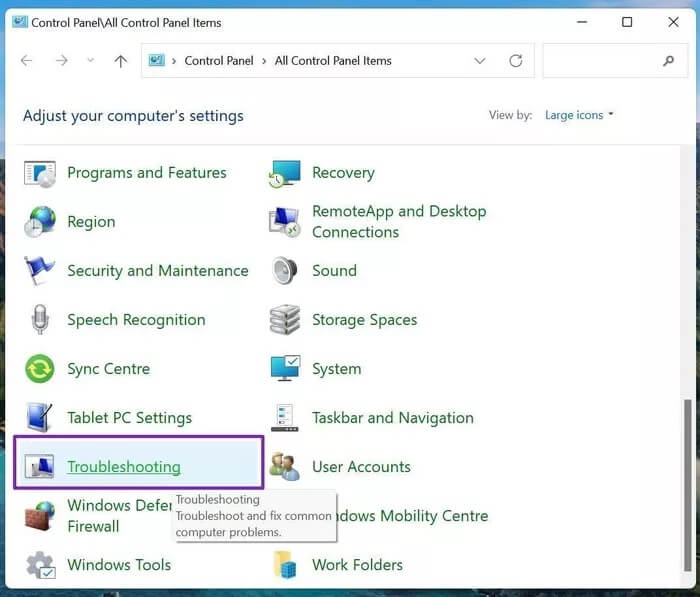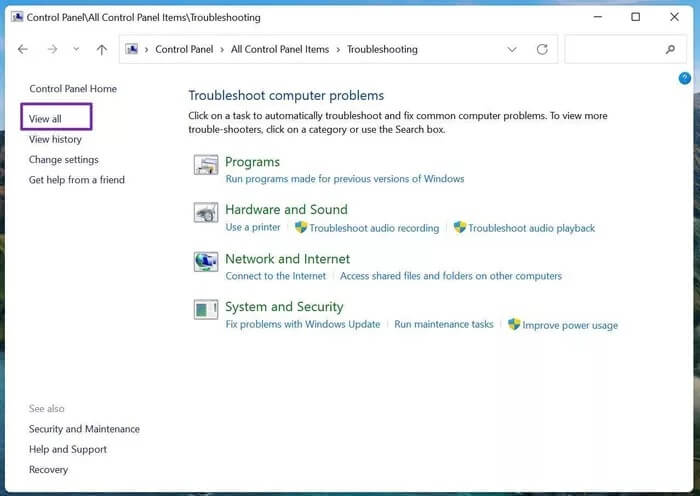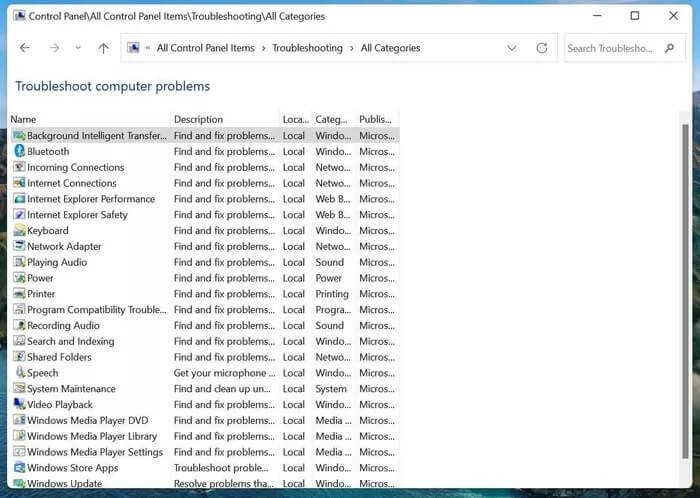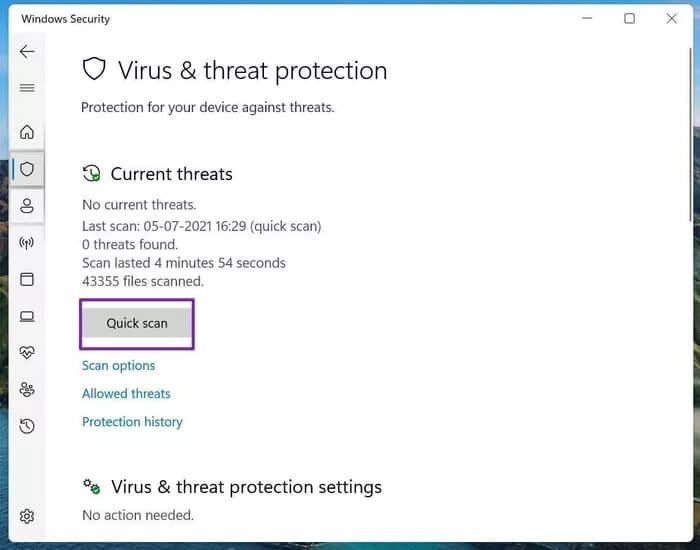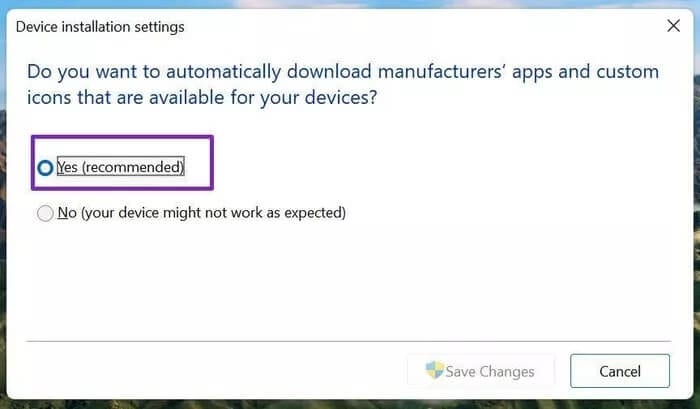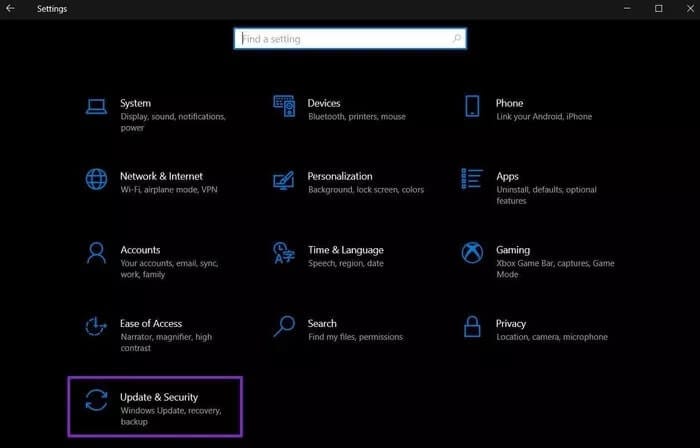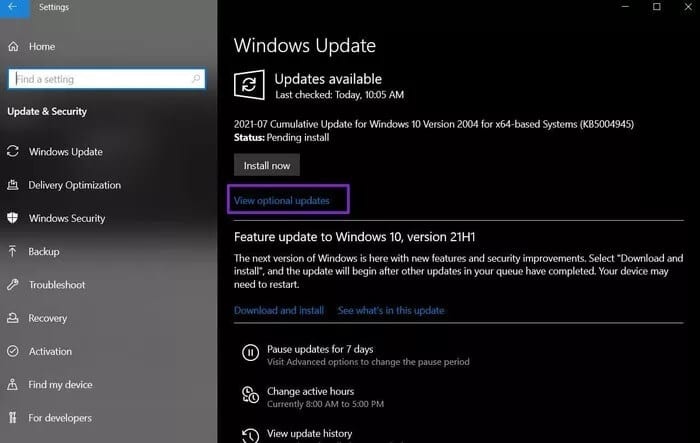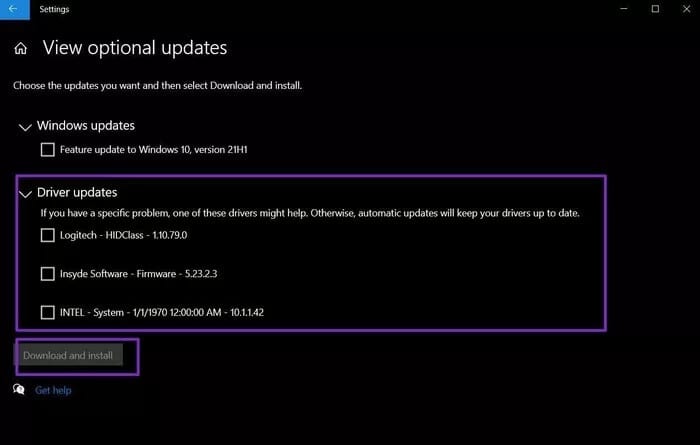أفضل 5 طرق لإصلاح برامج التشغيل التالفة في Windows 10
لقد ولت الأيام التي قمنا فيها يدويًا بتثبيت تحديثات برنامج التشغيل المطلوبة من موقع الشركة المصنعة أو مصادر الجهات الخارجية على أجهزة Windows. الآن ، تعتني Microsoft بالمتاعب وحزم برامج التشغيل ذات الصلة بتحديث Windows. ولكن ، حتى ذلك الحين ، قد تُترك مع برامج تشغيل تالفة أو مفقودة في نظام التشغيل Windows 10. وإليك كيفية استكشاف المشكلة وإصلاحها.
تفتح برامج التشغيل الفاسدة أو المعطلة أو المفقودة على Windows بابًا للمشاكل على جهاز الكمبيوتر الخاص بك. تعتمد خيارات الاتصال مثل Wi-Fi و Bluetooth ونقطة اتصال Windows ومكونات الأجهزة الأخرى مثل الميكروفون وكاميرا الويب ومكبرات الصوت والشاشة وما إلى ذلك ، على برامج تشغيل محدثة لتعمل بشكل صحيح.
1. تحديث برامج التشغيل من قائمة مدير الأجهزة
سترى جميع مكونات الأجهزة والبرامج المتصلة بجهاز الكمبيوتر الذي يعمل بنظام Windows في قائمة إدارة الأجهزة. إليك كيفية استخدامه لتحديث برامج التشغيل التالفة أو المفقودة من Windows 10.
الخطوة 1: اضغط على مفتاح Windows وابحث عن إدارة الأجهزة.
الخطوة 2: اضغط على مفتاح Enter وافتح البرنامج.
خطوة 3: تحقق من قائمة driver التي تحمل علامة استفهام صفراء. تظهر هذه العلامات أخطاء في الجهاز.
الخطوة 4: انقر بزر الماوس الأيمن فوقه وحدد تحديث برنامج التشغيل من قائمة السياق.
الخطوة 5: سيبحث Windows عن برنامج التشغيل هذا عبر الإنترنت ويقوم بتثبيت أحدث إصدار متاح ومتوافق مع جهاز الكمبيوتر الخاص بك.
2. إعادة تثبيت برامج التشغيل
يمكنك أيضًا إصلاح برامج التشغيل التالفة أو المفقودة في نظام التشغيل Windows 10 باستخدام هذه الطريقة. هنا ، تقوم بإعادة تثبيت برامج التشغيل وتنزيل أحدثها من الشركة المصنعة.
الخطوة 1: اضغط على مفتاح Windows وابحث عن إدارة الأجهزة.
الخطوة 2: اضغط على مفتاح Enter وافتح البرنامج.
خطوة 3: انقر بزر الماوس الأيمن فوق برنامج تشغيل الجهاز التالف وحدد خصائص.
الخطوة 4: انتقل إلى علامة التبويب Driver وتحقق من إصدار برنامج التشغيل.
الخطوة 5: حدد إلغاء تثبيت الجهاز.
انتقل الآن إلى موقع OEM على الويب ، وقم بتثبيت إصدار برنامج التشغيل ذي الصلة الذي لاحظته أثناء عملية إلغاء التثبيت.
3. تشغيل أداة حل المشكلات من لوحة التحكم
قامت Microsoft بتعبئة أداة استكشاف الأخطاء وإصلاحها في لوحة التحكم. باستخدام ذلك ، يمكنك استكشاف بعض المشكلات الأكثر شيوعًا الموجودة في نظام التشغيل Windows 10 وإصلاحها.
سيقوم Windows 10 تلقائيًا بتنزيل أو إصلاح برامج التشغيل المفقودة أو المعطلة أو التالفة على الكمبيوتر عن طريق تشغيل مستكشف الأخطاء ومصلحها لمشكلتك. إليك كيفية استخدامه.
الخطوة 1: اضغط على مفتاح Windows وابحث عن لوحة التحكم.
الخطوة 2: افتح تطبيق لوحة التحكم.
خطوة 3: قم بتغيير خيار العرض حسب إلى أيقونات كبيرة.
الخطوة 4: حدد استكشاف الأخطاء وإصلاحها.
الخطوة 5: حدد عرض الكل من القائمة اليسرى.
خطوة 6: حدد مشكلتك من القائمة وقم بتشغيل مستكشف الأخطاء ومصلحها.
سيجد Windows المشكلات ويصلحها عن طريق تشغيل مستكشف الأخطاء ومصلحها.
4. تشغيل فحص أمان WINDOWS
إذا كنت معتادًا على تنزيل الملفات من مصادر لم يتم التحقق منها على الويب ، فربما تكون قد أصابت الكمبيوتر بملفات ضارة. يمكن أن تتداخل هذه البرامج الضارة مع برامج التشغيل على النظام وتؤثر على المكونات الأخرى على جهاز الكمبيوتر الخاص بك.
تمتلك Microsoft أداة أمان Windows سهلة الاستخدام تتيح لك العثور على هذه الملفات التالفة والمعطلة والضارة من جهاز Windows وإزالتها. إليك كيفية استخدامه.
الخطوة 1: اضغط على مفتاح Windows وابحث عن Windows Security.
الخطوة 2: انتقل إلى الحماية من الفيروسات والتهديدات وقم بإجراء فحص سريع.
يعتمد الوقت المتبقي على عدد الملفات المحفوظة على جهازك. بعد ذلك ، يمكنك تحديث وتثبيت برامج التشغيل المطلوبة باستخدام الطريقة الأولى أعلاه.
5. تحديث نظام التشغيل WINDOWS
قبل تحديث نظام التشغيل Windows 10 إلى أحدث إصدار متاح ، تحتاج إلى تمكين عدة خيارات على نظام التشغيل.
1. تغيير إعدادات تثبيت الجهاز
يقوم صانعو أجهزة الكمبيوتر التي تعمل بنظام Windows مثل Dell و Lenovo بحزم تطبيق معين على أجهزة الكمبيوتر المحمولة وأجهزة الكمبيوتر الخاصة بهم للتحقق من كل تفاصيل الجهاز الممكنة وتحديث برامج التشغيل المطلوبة من واجهة واحدة.
بدلاً من استعراض القوائم في Windows 10 ، يمكنك عرض معلومات النظام وإدارتها من تطبيق واحد. يتم تثبيت هذه التطبيقات تلقائيًا مع تحديث رئيسي لنظام التشغيل Windows 10.
لذلك ، تحتاج إلى إجراء تغيير بسيط.
الخطوة 1: اضغط على مفتاح Windows وابحث عن إعدادات تثبيت الجهاز.
الخطوة 2: سيسألك ، “هل تريد تنزيل تطبيقات الشركات المصنعة تلقائيًا والرموز المخصصة المتوفرة لأجهزتك؟” حدد نعم واضغط على حفظ التغييرات في الجزء السفلي.
2. عرض التحديثات الاختيارية
قبل تنزيل آخر تحديث لنظام التشغيل Windows 10 على جهاز الكمبيوتر الخاص بك ، يجب عليك معاينة التحديثات الاختيارية وتضمينها مع تحديث نظام التشغيل. تتضمن التحديثات الاختيارية في الغالب تحديثات برنامج التشغيل المطلوبة لجهاز الكمبيوتر الخاص بك.
الخطوة 1: افتح تطبيق الإعدادات على جهاز Windows الخاص بك (استخدم مفاتيح Windows + I).
الخطوة 2: التحديث والأمان> Windows Update.
خطوة 3: على الجانب الأيمن ، حدد عرض التحديثات الاختيارية وقم بتضمين تحديثات Windows بالإضافة إلى تحديثات برنامج التشغيل ذات الصلة بالعملية.
الخطوة 4: انقر فوق زر التنزيل والتثبيت في الأسفل وابدأ عملية التنزيل.
استكشاف أخطاء برامج التشغيل الفاسدة و إصلاحها في Windows 10
تعني برامج تشغيل Windows التالفة أو المفقودة أنك ستواجه مشكلات مع مكونات Windows الأساسية أو الأجهزة المتصلة بجهاز الكمبيوتر الخاص بك. في النهاية يفسد سير العمل بالنسبة لك.
ننصح بفحص التحديثات الاختيارية قبل أي نظام تشغيل Windows رئيسي على جهاز الكمبيوتر الخاص بك. بحيث تكون أحدث برامج التشغيل مثبتة جنبًا إلى جنب مع برامج Windows.